1、打开ps,置入草,土壤,球,图片,创建一个文本图层,之后按住ctrl键双击文字图层弹出选区,选择草地图层创建蒙版;



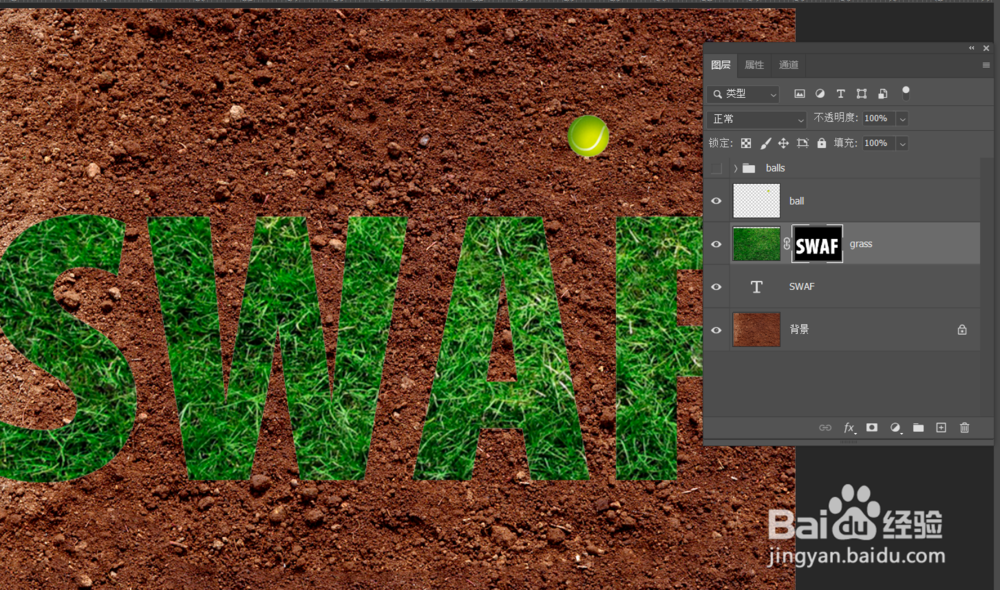
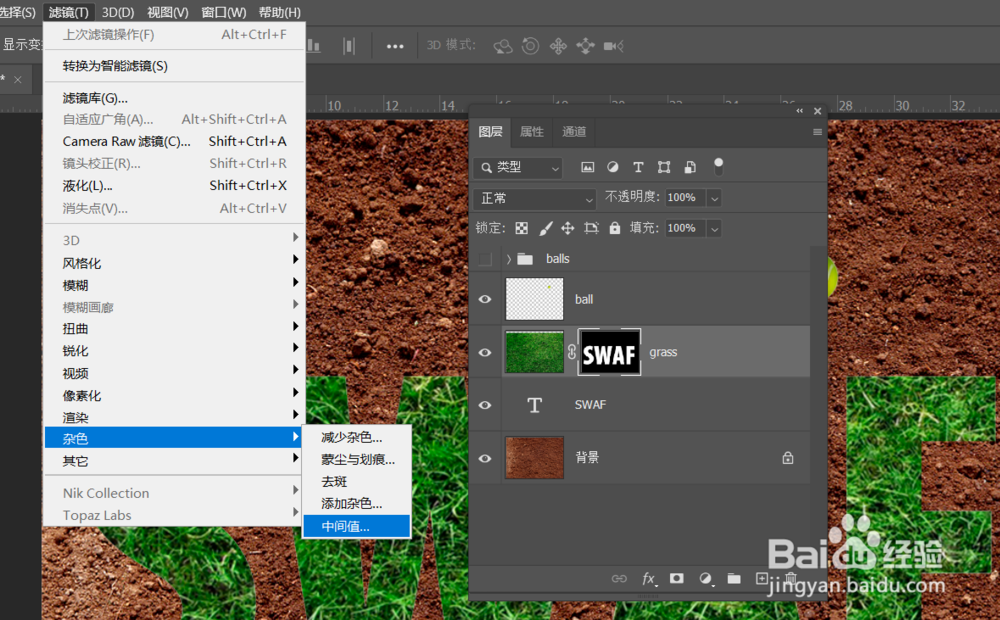
2、选择蒙版图层,之后滤镜菜单下的中间值选项打开,半径设置为12像素确定;

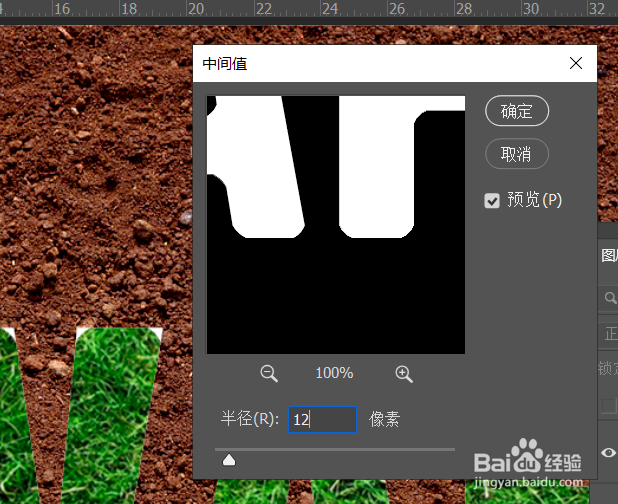

3、选择草地图层,点击图层面板下的效果选项下投影选项打开,颜色设置为土壤的颜色(用吸管工具进行拾色),混合模式正片叠底,进行相应数值的调整确定;
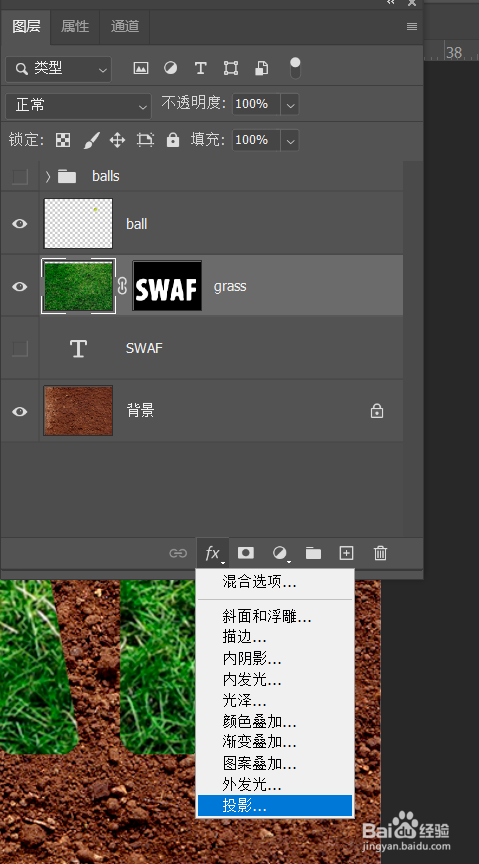


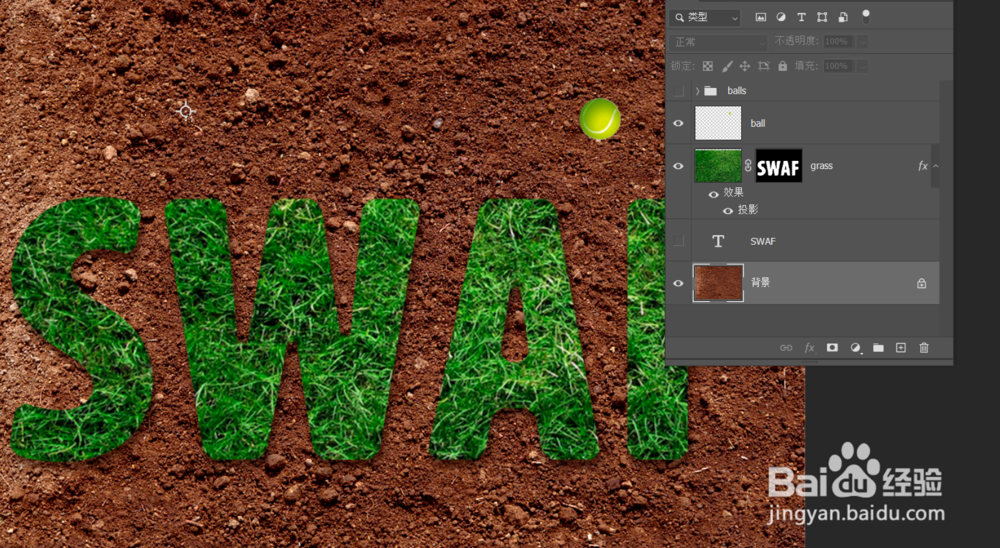
4、点击蒙版选项,打开选择并遮住选项打开,半径设置为10像素,对比度50%,移动边缘25%,确定;

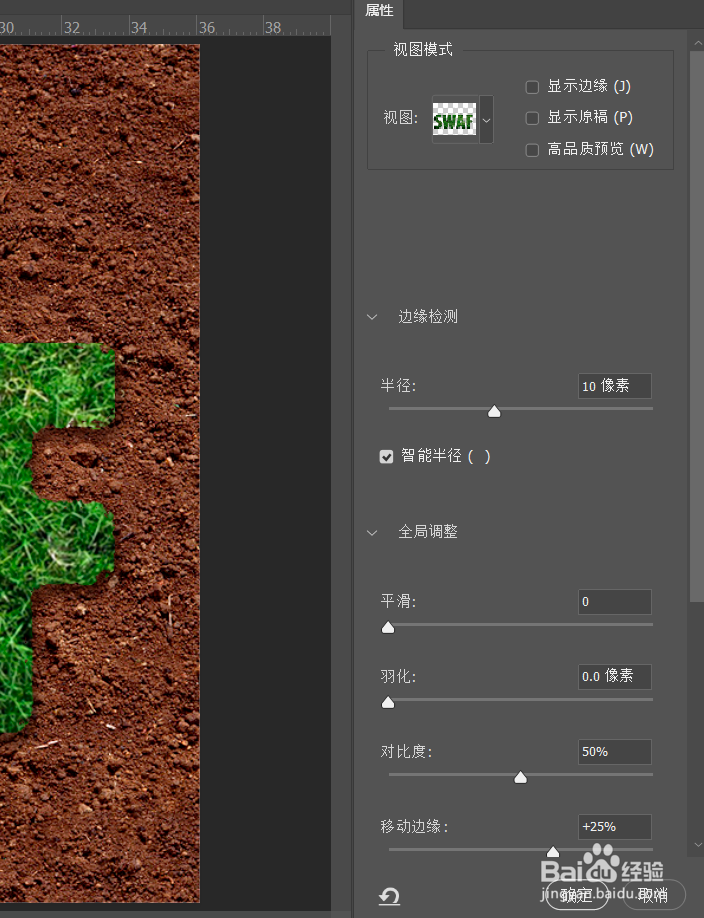

5、按住alt键把草地的效果应用复制到小球的图层上;选择小球图层,选择效果里的内阴影选项打开,设置相应的数值参数;




6、最后再用黑色画笔在蒙版上修饰下小球与草坪的接触状况使其更加融合即可。
